Google Photos es probablemente mi aplicación de Google más utilizada después de Gmail. De hecho, es una de mis favoritas entre la gran cantidad de aplicaciones que ofrece Google. Google Photos me ha hecho la vida relativamente más fácil. Todas las fotos que tomo en mi dispositivo Android se sincronizan automáticamente en todos mis dispositivos. La aplicación es lo suficientemente inteligente como para categorizar automáticamente todas mis fotos y la mejor parte es que hace que compartir fotos sea más fácil. Incluso puedo compartir álbumes completos con mi familia o amigos, y ellos podrán ver las fotos en alta calidad. No hay una compresión notable que ocurre en otras aplicaciones (WhatsApp). Además, no tengo que usar varias aplicaciones, toda mi organización, las copias de seguridad y el uso compartido se manejan solo con esta aplicación. Agregue eso al hecho de que obtengo 15 GB de almacenamiento gratuito, estoy feliz. Sin embargo, en las actualizaciones recientes, Google ha eliminado una función de su aplicación Fotos, es decir, la capacidad de sincronizar solo cuando se carga.
Entiendo que no es una función para perder el sueño, sin embargo, realmente me encantó, ya que no tuve que preocuparme por perder la carga de mi teléfono inteligente mientras la aplicación Fotos carga las imágenes en segundo plano. Si eres alguien a quien también le falta esta función, este artículo trata de recuperarla..
Nota: He probado esta función en Nexus 5X (Android Nougat) y Google Pixel (Android Oreo), y la función parece funcionar en ambos..
Recupere la sincronización solo al cargar
Como se mencionó anteriormente, necesitará un dispositivo rooteado para que este método funcione. Esto se debe a que modificaremos un archivo ubicado en el "/directorio de datos"Que es inaccesible en dispositivos no rooteados.
1. Primero, necesitará un explorador de archivos que le permitirá acceder al directorio raíz de su teléfono inteligente. Me gusta "Solid Explorer" (prueba gratuita / compras en la aplicación) y he usado lo mismo para este tutorial. Puede descargar esta aplicación desde Play Store haciendo clic en el enlace proporcionado.
2. Ahora, inicie la aplicación y navegue hasta el siguiente directorio, "/data/data/com.google.android.apps.photos/shared\_prefs“. Para hacer eso, primero toque en el menú de hamburguesas, y luego toque en "Raíz".
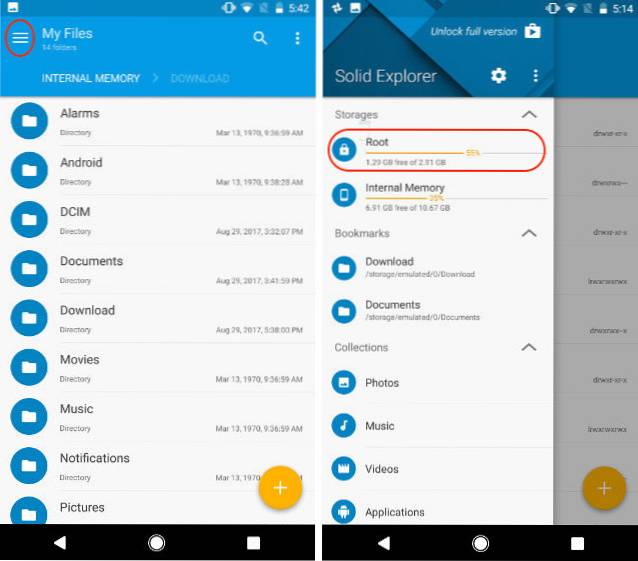
3. Aquí, toca el botón de búsqueda y busca "fotos". Ahora, toca "com.google.android.apps.photo"Y luego toca"preferencias_compartidas".
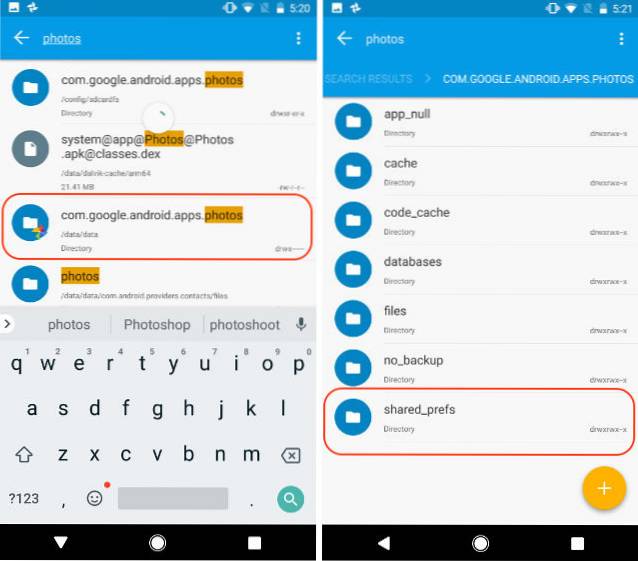
4. Aquí, abra el "photos.backup.backup_prefs.xml"Archivo en un editor de texto.
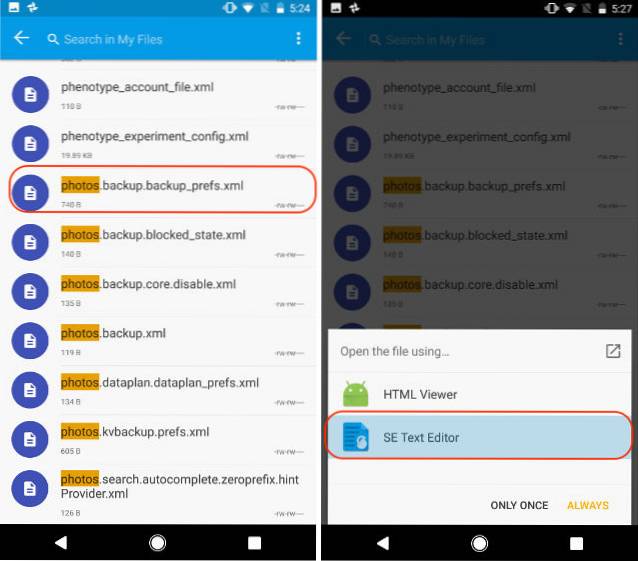
5. Ahora, busque el texto que dice "name = 'backup_prefs_only_when_charging "value =' false '/>" y cambie el valor de "falso" a "verdadero" y luego presione guardar.
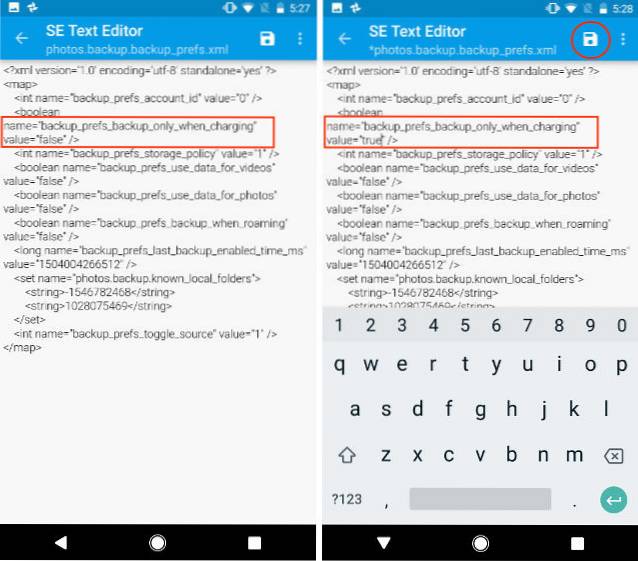
6. Cierre la aplicación Solid Explorer y vaya a Configuración-> Aplicaciones-> Fotos y toca "Parada forzosa" y reinicia la aplicación Google Fotos.
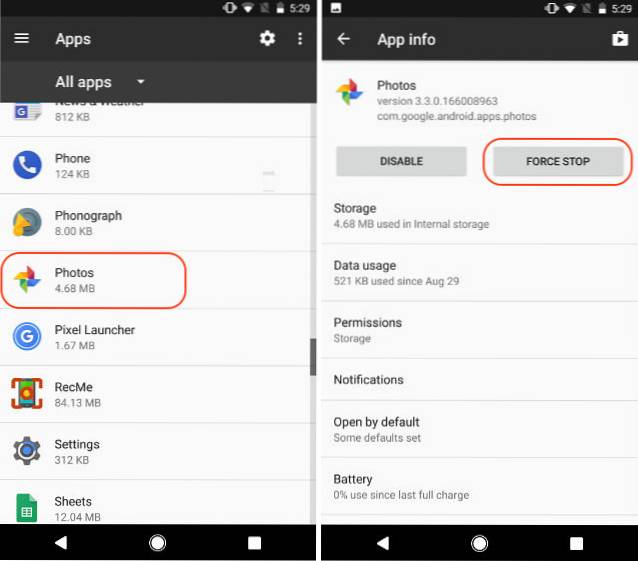
7. Ahora encontrará que Opción "Sincronizar solo durante la carga" ha vuelto y está habilitado de forma predeterminada. Solo para confirmar, inicie Google Photos y vaya a Configuración-> Copia de seguridad y sincronización y desplácese hacia abajo para encontrar "Solo durante la carga" opción.
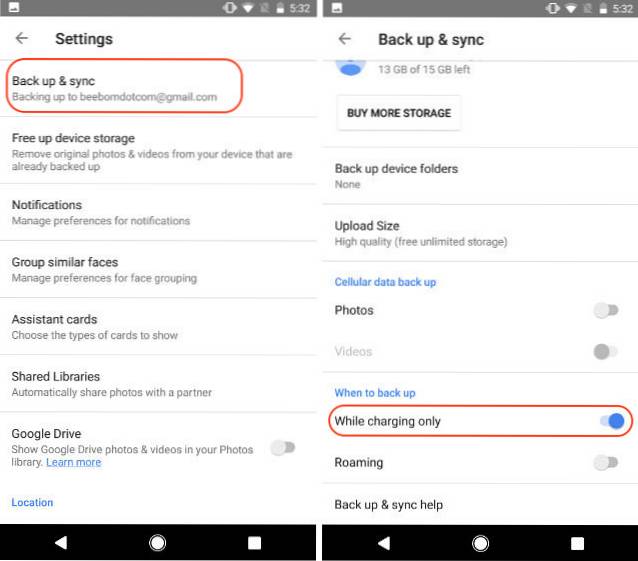
VEA TAMBIÉN: Cómo habilitar la luz nocturna en Chrome OS
Habilite la sincronización solo al cargar en Google Fotos
Como mencioné al principio, esta no es una característica de hacer o deshacer, sino simplemente algo que es conveniente si existe. Incluso sin él, Google Photos, en mi opinión, seguirá siendo la mejor aplicación de copia de seguridad y uso compartido de fotos. ¿Sientes lo mismo? Me encantaría saber tu opinión sobre el tema. Deje sus pensamientos en la sección de comentarios a continuación y háganos saber su administración de fotos favorita y la herramienta de respaldo que está utilizando.
Este tutorial se publicó por primera vez en XDA Developers. Lo probamos y funciona sin problemas..
 Gadgetshowto
Gadgetshowto



